掌握Linux定时任务,轻松管理crontab命令!
Linux查看所有定时任务
crontab命令选项基本只对用户操作的选项:
-u指定一个用户
-l列举某个用户的任务计划
-r删掉某个用户的任务
-e编辑某个用户的任务
所以,要查看所有用户的嵌入式linux驱动程序设计从入门到精通,只能按照/etc/passwd文件中的用户名一一列出了,可以用脚本。
本章内容以CentOS6.4和CentOS7.6两个版本定时重启Tomcat为例。[6和7的命令不同]
======CentOS6.4=========
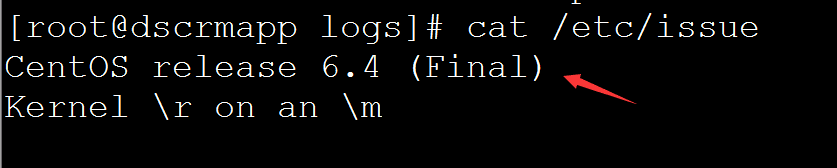
步骤:
一.创建脚本文件,本脚本文件用于停止,重启tomcat运行的java进程,并设置脚本文件权限1.新建脚本文件tomcat.sh
【注意文件创建的路径】
【查看当前路径的命令:pwd】
创建文件命令:
vi tomcat.sh
2.粘贴脚本文件文本内容到文件中:
【注意,标红部份须要自己更改为自己服务器上的对应地址】
【查看linux服务器上JAVA_HOME命令:echo$JAVA_HOME】
【关键一行:
ps -ef|grep java | grep catalina | awk '{print $2}
可以确切定位到当前正在tomcat下启动运行的java进程,而不是安装的java,
参考地址:【linux】linux下确切查询正在tomcat下运行的java进程。确切获取正在运行的java进程的PID-Angel挤一挤-博客园】
#!/bin/bash
. /etc/profile
export JAVA_HOME=/usr/local/jdk1.7.0_79
export JRE_HOME=$JAVA_HOME/jre
tomcatPath="/backup/tomcat7"
binPath="$tomcatPath/bin"
echo "[info][$(date +'%F %H:%M:%S')]正在监控tomcat,路径:$tomcatPath"
pid=`ps -ef|grep java | grep catalina | awk '{print $2}'`
if [ -n "$pid" ]; then
echo "[info][$(date +'%F %H:%M:%S')]正在运行的tomcat进程为:$pid"
echo "[info][$(date +'%F %H:%M:%S')]tomcat已经启动,准备使用shutdown命令关闭..."
$binPath"/shutdown.sh"
sleep 2
pid=`ps -ef|grep java | grep catalina | awk '{print $2}'`
if [ -n "$pid" ]; then
echo "[info][$(date +'%F %H:%M:%S')]使用shutdown命令关闭失败,准备kill进程..."
kill -9 $pid
echo "[info][$(date +'%F %H:%M:%S')]kill进程完毕!"
sleep 1
else
echo "[info][$(date +'%F %H:%M:%S')]使用shutdown命令关闭成功!"
fi
else
echo "[info][$(date +'%F %H:%M:%S')]tomcat未启动!"
fi
echo "[info][$(date +'%F %H:%M:%S')]准备启动tomcat..."
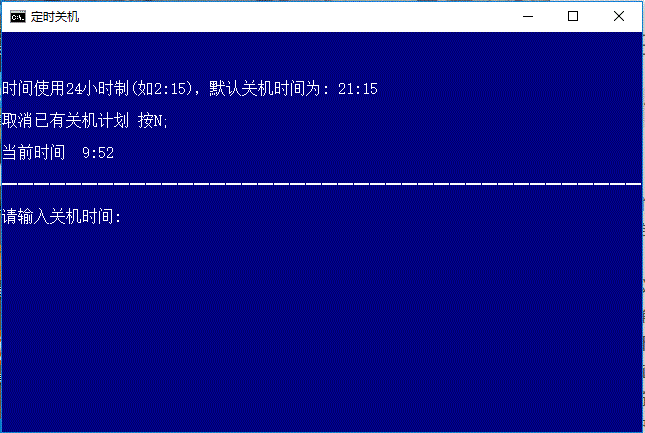
$binPath"/startup.sh"
3.更改脚本文件tomcat.sh可操作权限
命令:
chmod 777 tomcat.sh
二.更改定时任务配置,添加本脚本到定时任务配置中,启动定时任务1.更改定时任务配置
命令:
crontab -e
将里面的脚本文件路径,以及定时任务配置粘贴到配置文件中:
58 10 * * * /backup/tomcat7/tomcat.sh
【本配置说明:每晚10:58分执行脚本文件linux定时任务命令,脚本文件路径在:/backup/tomcat7/tomcat.sh】
【关于定时任务的配置说明,请自行查阅】
【最后要说明的一点:本命令操作与vi操作文本命令一样】
2.操作定时任务关掉定时任务命令:
service crond stop
启动定时任务命令:
service crond start
重启定时任务命令:
service crond restart
查看定时任务列表:
crontab -l
查看定时任务执行日志:
tail -f -n 200 /var/spool/mail/root
3.查看tomcat下运行的java进程是否早已重启
查看命令:
ps -ef|grep java
可以从右图看见,正在运行的新的java进程是在10:58启动的【说明java进程重启成功】
CentOS6使用cron定时任务,报错:Redirectingto/bin/systemctlrestartcrond.service
可以查询下边的CentOS7使用cron定时任务相关操作。
========CentOS7.6=========

一.cron任务的自启动相关命令1.检查cron定时服务是否自启用
systemctl is-enabled crond.service
结果展示如下:
enable表示已启用自启动
disable标识未启用自启动
2.假如未启用,则开启cron自启用
systemctl enable crond.service
3.假如早已启用,想要cron关掉自启动
systemctl disable crond.service

附表:
linux系统自带服务的启动文件和状态
二.cron服务是否启动相关命令【区别于自启动】1.查看cron服务的启动状态
[只有cron的状态是activerunning的,才表示cron服务是启动的]

systemctl status crond.service
2.启动cron服务[命令没有提示]
systemctl start crond.service
3.停止cron服务[命令没有提示]
systemctl stop crond.service
4.重启cron服务[命令没有提示]
systemctl restart crond.service
5.重新加载cron服务[命令没有提示]
systemctl reload crond.service
三.操作定时任务1.定时任务的编辑
crontab -e
编辑内容和centos6一样。表示每晚7.30执行/mnt/apps/tomcat/tomcat.sh路径下的脚本
30 07 * * * /mnt/apps/tomcat/tomcat.sh
假如在里面,早已把定时任务cron启动了,编辑定时任务后,会有提示
怎么设定定时时间详见如下描述:

示例:
02***/root/restart_cat.sh>>/root/restart_cat.log每晚2点执行/root/restart_cat.sh脚本并把执行日志追加到/root/restart_cat.log文件中
2.查看已编辑的定时任务
crontab -l
3.删掉已编辑的所有定时任务
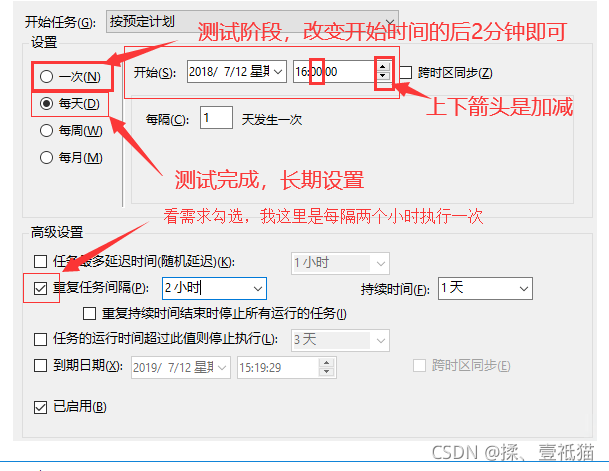
crontab -r
四.查看定时任务的执行日志1.查看cron执行日志
tail -f -n 200 /var/log/cron
五.最后总结
如上述命令linux是什么系统,整个cron操作步骤如下
1>编辑了.sh脚本,并保存,记录.sh文件所在路径【一定确保.sh脚本可用,可以尝试在编辑完成.sh文件后,直接./tomcat.sh执行脚本文件,查看是否可以正常执行】
2>查看并设置cron为自启动
3>查看并启动cron服务,使状态为running
4>编辑并查看cron服务,注意路径和定时格式,确保cron服务编辑成功
5>最后在编辑完成cron服务后,重新加载或重启cron服务,确保cron服务状态是running的
6>最后可以通过查看cron执行日志,确保cron是否执行
7>假如cron任务不执行,确保linux服务器系统时间和时区是否正常
六.cron任务不执行linux定时任务命令,问题排查
如上,已然确保第五点中所有步骤都正确执行了。并且cron定时任务仍然没有执行。
我这儿出现的缘由,是由于服务器的时区设置不正确。
正确的时区应当是CST
假如你的时区是UTC,或则其他,就造成时间和时区不正确。
我设置的定时任务是17.05执行,结果等到了17.05,定时任务不执行,由于此刻的系统时间是05.05
解决方式:
【linux】CentOS查看系统时间,更改时区-Angel挤一挤-博客园
=================================================
参考地址:
shell脚本定时重启tomcat_flx的博客-CSDN博客_tomcat定时重启脚本
定时启动开启后,无效解决方案:
linux定时任务之手动启动Tomcat失效问题排查_zxc_user的博客-CSDN博客